Cara membuat perkiraan di google sheets (dengan contoh)
Anda dapat menggunakan fungsi FORECAST di Google Spreadsheet untuk menghitung nilai yang diharapkan dari pengamatan tertentu di masa depan menggunakan data historis.
Fungsi ini menggunakan metode berikut:
Metode 1: Prediksi nilai masa depan
= FORECAST ( A17 , B2:B16 , A2:A16 )
Rumus khusus ini memprediksi nilai y yang sesuai dengan nilai x di sel A17 menggunakan rentang B2:B16 sebagai nilai y yang diteruskan dan rentang A2:A16 sebagai nilai x yang diteruskan.
Metode 2: memprediksi beberapa nilai masa depan
= ArrayFormula ( FORECAST ( A17:A19 , B2:B16 , A2:A16 ) )
Rumus khusus ini memprediksi nilai y yang sesuai dengan nilai x pada rentang A17:A19 menggunakan rentang B2:B16 sebagai nilai y yang diteruskan dan rentang A2:A16 sebagai nilai x yang diteruskan.
Contoh berikut menunjukkan cara menggunakan masing-masing metode dalam praktik.
Contoh 1: memprediksi nilai masa depan
Tangkapan layar berikut menunjukkan cara menggunakan fungsi FORECAST untuk memperkirakan nilai penjualan pada 01/04/2021 menggunakan A2:A16 sebagai bulan historis dan B2:B16 sebagai nilai penjualan historis:
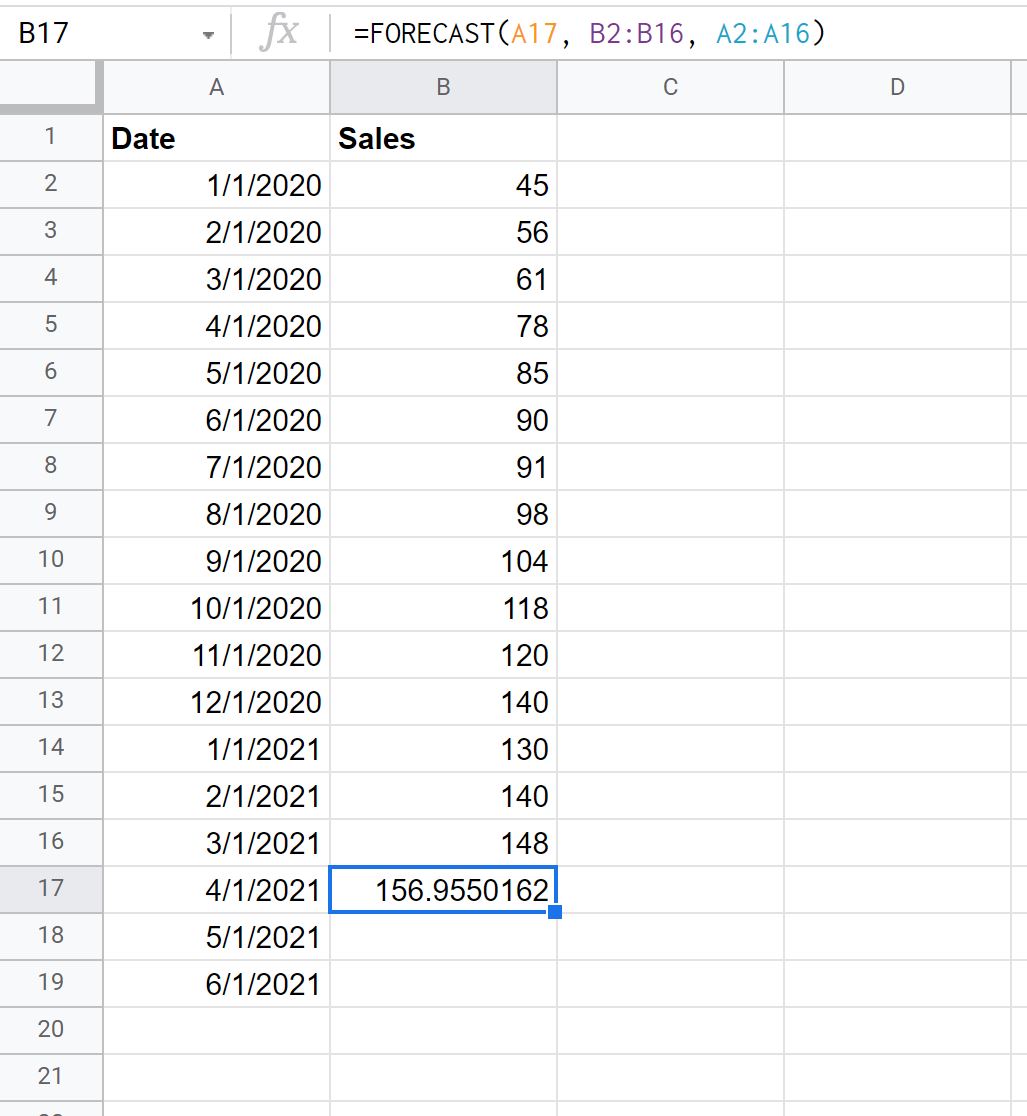
Fungsi FORECAST memperkirakan akan ada total penjualan 156.955 pada 01/04/2021.
Contoh 2: memprediksi beberapa nilai masa depan
Tangkapan layar berikut menunjukkan cara menggunakan fungsi FORECAST untuk memperkirakan nilai penjualan dari 01/04/2021 hingga 01/06/2021 menggunakan A2:A16 sebagai bulan historis dan B2:B16 sebagai nilai penjualan historis:
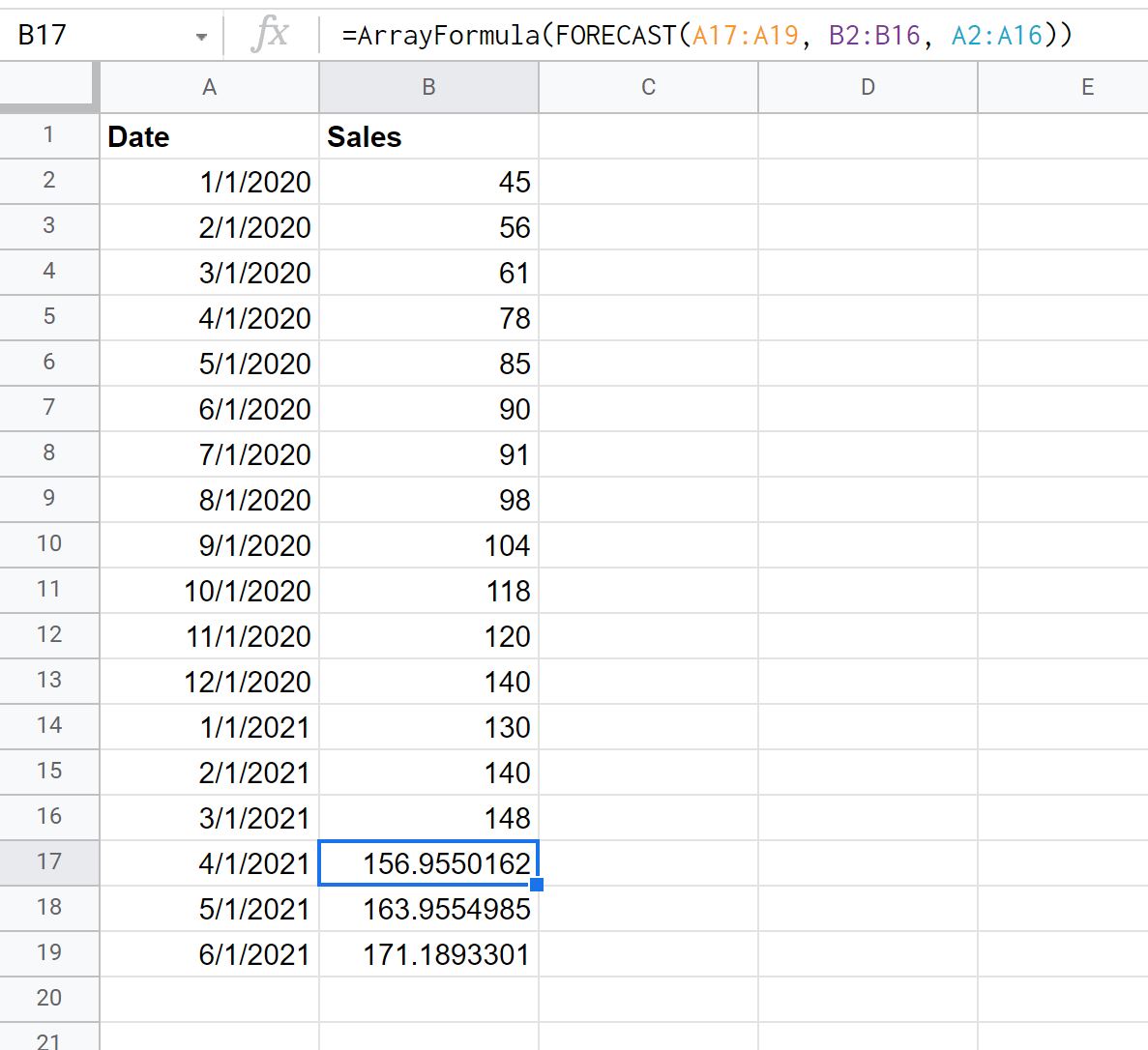
Kita dapat melihat bahwa fungsi FORECAST menghasilkan jumlah penjualan yang diharapkan untuk setiap tiga bulan yang kita tentukan.
Perhatikan bahwa Anda juga dapat membuat diagram batang untuk memvisualisasikan penjualan yang diharapkan. Cukup sorot sel dalam rentang A2:B19 , lalu klik tab Sisipkan , lalu Bagan . Diagram batang akan otomatis dibuat.
Klik tiga batang terakhir pada diagram untuk mengubah setiap warna isiannya menjadi merah untuk menunjukkan bahwa batang tersebut mewakili nilai prediksi:
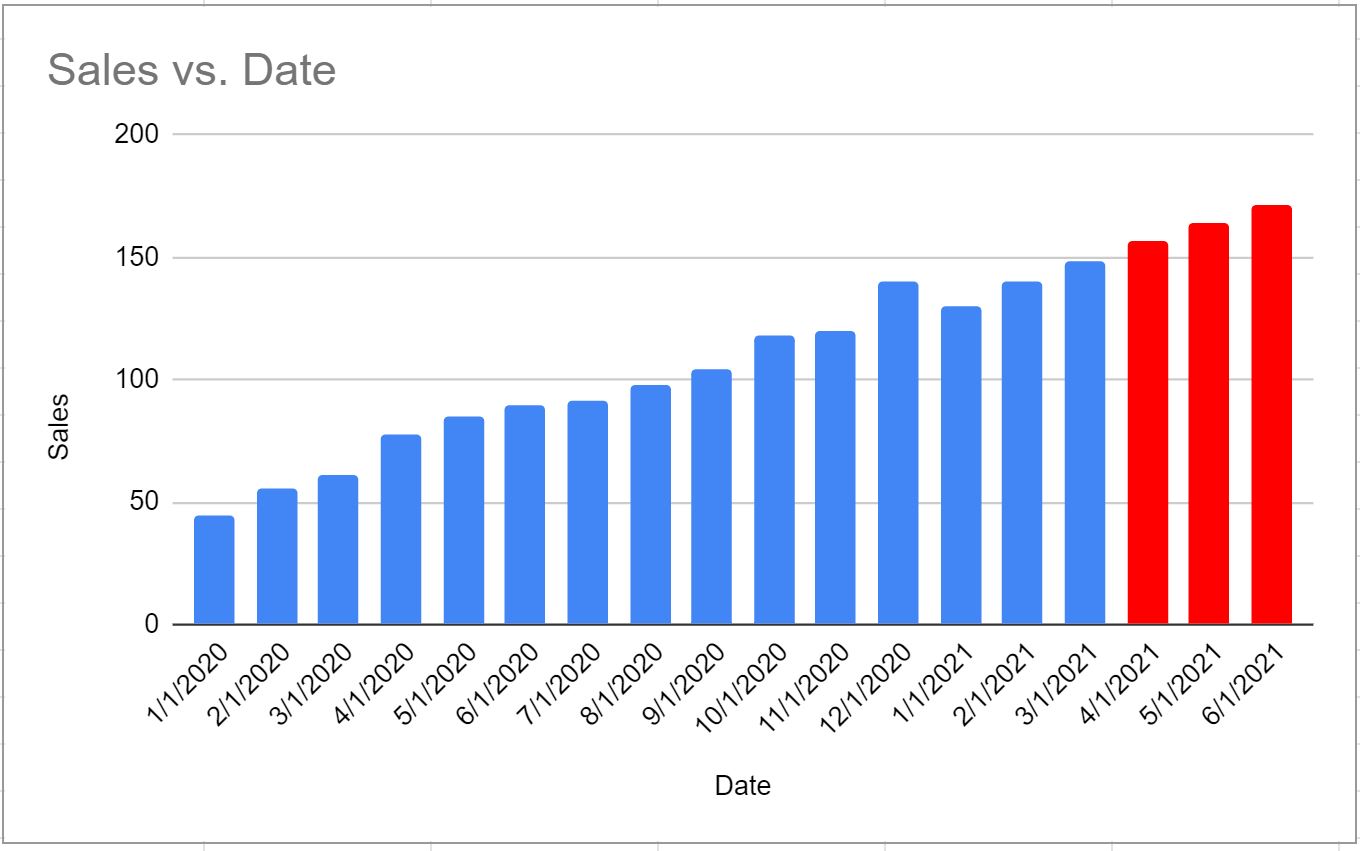
Sumbu x menunjukkan tanggal dan sumbu y menunjukkan penjualan setiap tanggal.
Catatan 1 : Pada dasarnya, fungsi FORECAST hanya menggunakan regresi linier sederhana untuk menemukan baris yang paling sesuai dengan kumpulan data, kemudian menggunakan model regresi yang sesuai untuk memprediksi nilai di masa mendatang.
Catatan 2 : Anda dapat menemukan dokumentasi lengkap fungsi FORECAST di Google Spreadsheet di sini .
Sumber daya tambahan
Tutorial berikut menjelaskan cara melakukan tugas umum lainnya di Google Spreadsheet:
Cara melakukan regresi linier di Google Sheets
Regresi polinomial di Google Spreadsheet
Cara menemukan baris yang paling sesuai di Google Spreadsheet